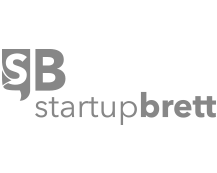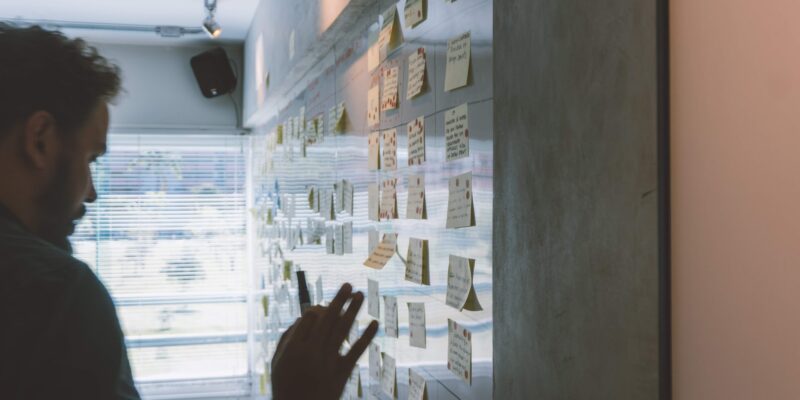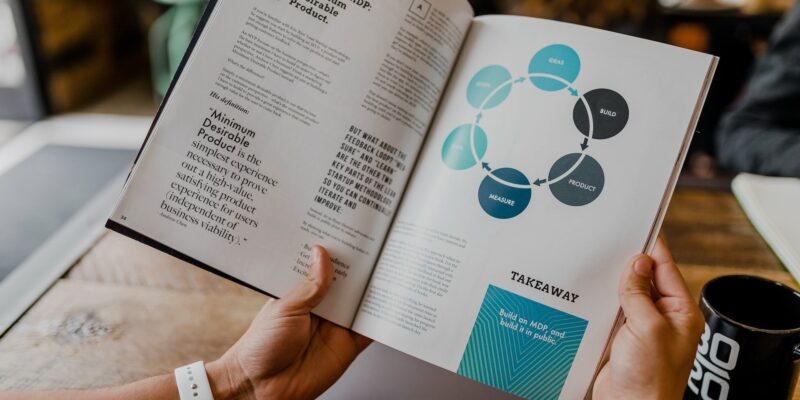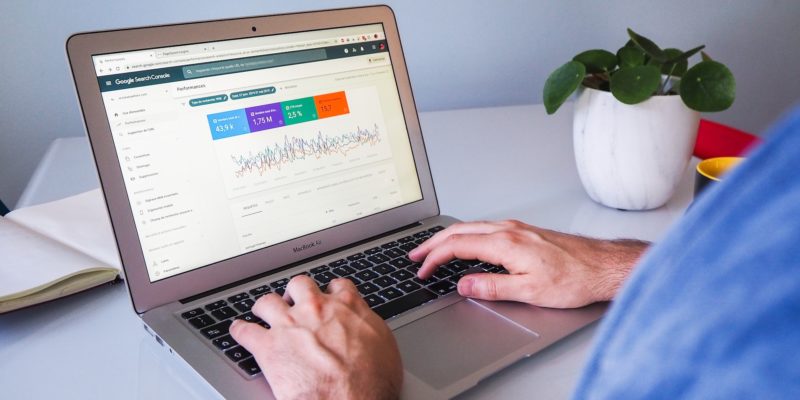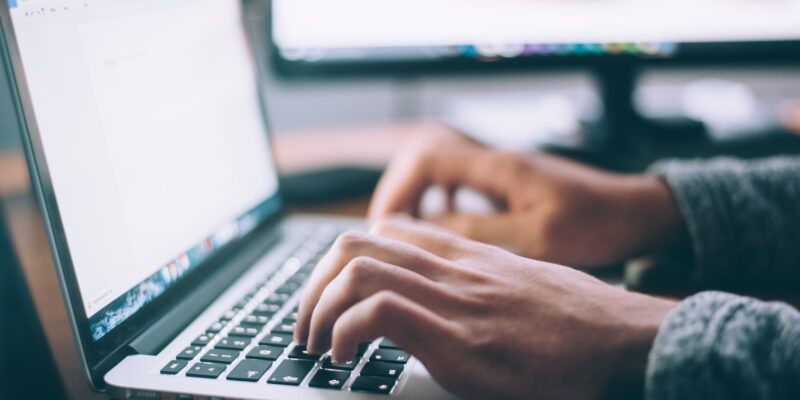WordPress mit SSL-Verschlüsselung: So einfach klappt der Umstieg auf https!
Das Umstellen einer WordPress-Installation von http auf eine sichere https Verbindung ist keineswegs etwas, das man vor sich herschieben sollte. Ich zeige dir heute, wie du deinen Blog innerhalb von nur wenigen Minuten mit einer sicheren SSL-Verschlüsselung versehen kannst.
Die Vorbereitung
Zunächst einmal benötigst du ein SSL-Zertifikat, welches du bei deinem Provider bestellen kannst. In der Regel reicht es bereits aus, die einfachste Form des Zertifikats, die Domain Validation zu besitzen. Unsere StartupBrett Domain hosten wir beispielsweise bei DomainFactory. Hier ist die Installation eines solchen Zertifikates mit nur wenigen Klicks bereits erledigt. Bei anderen Providern geht es sogar noch leichter: So bietet der WordPress Hoster RAIDBOXES sein Let’s Encrypt SSL Zertifikat direkt im Paket an und so kannst du es mit der 1-Klick Installation einfach mit aktivieren.
Bevor du nun mit der Arbeit anfängst, ist es äußerst wichtig, dass du deine aktuelle Installation mit einem Backup ordentlich sicherst. Man weiß ja nie, was am Ende der Änderungen rauskommt und ein Datenverlust willst du mit Sicherheit vermeiden. Unter Umständen ist deine WordPress-Installation nach den Änderungen nicht mehr nutzbar und dann musst du schnell wieder den Soll-Zustand wiederherstellen.
Das WordPress-Backup ist eigentlich sehr simpel. Einerseits musst du deine Datenbank sichern, andererseits gilt es aber auch an die WordPress-Verzeichnisse zu denken und diese ebenfalls zu sichern. Hier empfehle ich dir, entweder die vom Hoster bereitgestellten Methoden für die Datenbank-Sicherung zu benutzen, oder die Daten mit Hilfe von Tools wie zum Beispiel phpmyadmin zu exportieren. Die Dateien deiner WordPress Instanz kannst du entweder in ein anderes Verzeichnis kopieren, oder per FTP herunterladen. Ich empfehle dir, hierfür ebenfalls die Möglichkeiten deines Web Hosters zu nutzen.
URL in WordPress ändern
Um die URL in WordPress zu ändern, meldest du dich zunächst einmal wie gewohnt als Administrator auf deiner WordPress-Seite an und navigierst im Dashboard zum Punkt Einstellungen. Hier wählst du nun den Menüpunkt „Allgemein“. Bei den allgemeinen Einstellungen findest du zwei URLs: WordPress-Adresse (URL) und Website-Adresse (URL). Beide musst du jetzt von http://www.deine-seite.de auf https://www.deine-seite.de umstellen. Nachdem die Seite gespeichert wurde, musst du dich noch einmal neu einloggen. Am besten aktualisierst du die Website und meldest dich anschließend nochmal an.
Datenbank aktualisieren
Als nächstes steht das aktualisieren der Datenbank an. Hierzu musst du deine bisherigen Beiträge und Verlinkungen auf den neusten https-Stand bringen. Das heißt, dass du alle Referenzen zu deinen alten http-Links nun auf https umstellen musst. Damit du dich hier hier nicht mit unbequemen SQL-Skripten abgeben musst, gibt es hierfür ein praktisches Plug-In: Better Search Replace. Damit kannst du alle Vorkommnisse von http://www.deine-seite.de auf https://www.deine-seite.de ersetzen lassen. Das kannst du über alle Datenbank-Tabellen hinweg so praktizieren. Für die Umstellung beim StartupBrett habe ich hierbei alle Tabellen ausgewählt und bei „Suchen nach „https://www.startupbrett.de“ eingegeben. Bei „Ersetzen durch“ habe ich einfach die neue URL „https://www.startupbrett.de“ eingetragen. Unter Umständen musst du abschließend noch den Testlauf deaktivieren und schon kann es losgehen.
Abschließende Arbeiten
Nun bist du schon ganz nah am Ziel. Damit nun alle Aufrufe, sowie die Verlinkungen von deiner alten URL auf die sichere https Adresse weitergeleitet werden, musst du in der .htaccess-Datei eine Weiterleitung einrichten. Hierbei handelt es sich um einen 301-redirect, der aus SEO-Sicht keinen negativen Einfluss auf deine Links hat. So sieht der .htaccess Abschnitt beim StartupBrett aus:
RewriteEngine On
RewriteCond %{HTTPS} !=on
RewriteRule ^ https://%{HTTP_HOST}%{REQUEST_URI} [L,R=301]
Diese Regel mussten wir auf Grund von weiteren Regeln ziemlich weit oben in unserer .htaccess-Datei platzieren. Für gewöhnlich reicht es den Abschnitt nach dem # END WordPress Kommentar einzufügen.
Bevor du nun Deine Webseite endgültig im neuen https-Gewand betrachten kannst, solltest du noch deinen Cache löschen (für den Fall, dass du Caching-Plug-Ins verwendest).
Wenn du diesen Ablauf befolgt hast, sollte deine Webseite nun über die neue https Adresse erreichbar sein. Zuletzt solltest du lediglich noch überprüfen, ob du noch ggf. Links in Widgets, externen Plug-In-Einstellungen oder sonstigen Verweisen aktualisieren musst. Sollten Elemente einer sicheren https-Seite auf nicht sichere http Inhalte (wie zum Beispiel Bilder) verweisen, so wird dein Browser dich hierüber dezent informieren. Dabei siehst du im Adressfeld deines Browsers entweder kein grünes https-Symbol am Anfang der URL oder einen zusätzlichen Hinweis auf nicht sichere Quellen. In nachfolgendem Bild werden alle HTML-Elemente ordnungsgemäß via https geladen, allerdings werden JavaScript-Elemente aus unsicheren http-Quellen nachgeladen:
Ein Klick auf die Symbole verrät zumeist welche Komponente noch nachjustiert werden muss. Dabei erhält man nützliche Informationen zu den fehlerhaften, bzw. unsicheren Quellen.
Nun ist es an der Zeit deine Erfahrungen mit der Umstellung auf https mit mir zu teilen. Hast du schon oder musst du noch?